今天主要来给小伙伴们分享一波CAD如何画出锯齿盘,对于初学者来说,锯齿盘非常的复杂,有许多细节需要注意,以及一些工具的使用,那么本次你学习完这些步骤将很快也能绘制出这个锯齿盘图形。
第1步
打开CAD进入绘图界面
1、以任意位置先做一个十字的中心线,设置好线型,颜色
2、以中心线的交点为圆心绘制直径160和直径144的圆(这两个圆是做辅助用的)
3、输入直线命令(简写:L)以中心线的交点为直线的起点,做角度线(126度),直径长度只要超过直径160的圆就可了。
4、重重直线命令,再绘制一条角度线(162度),效果如图
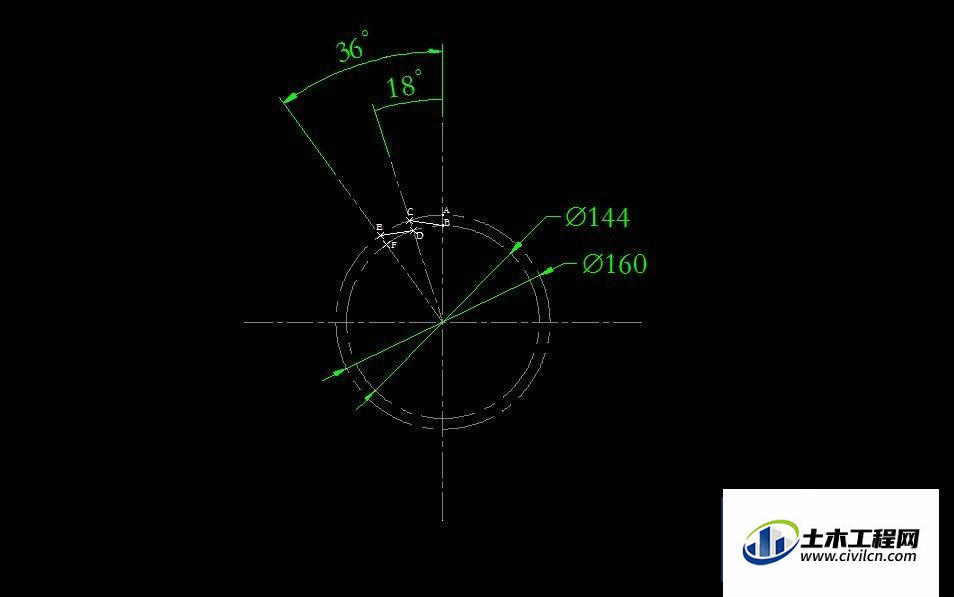
第2步
角度线绘制好之后,再利用直线命令,将BCDEF这五个点按顺序连接起来,效果如图
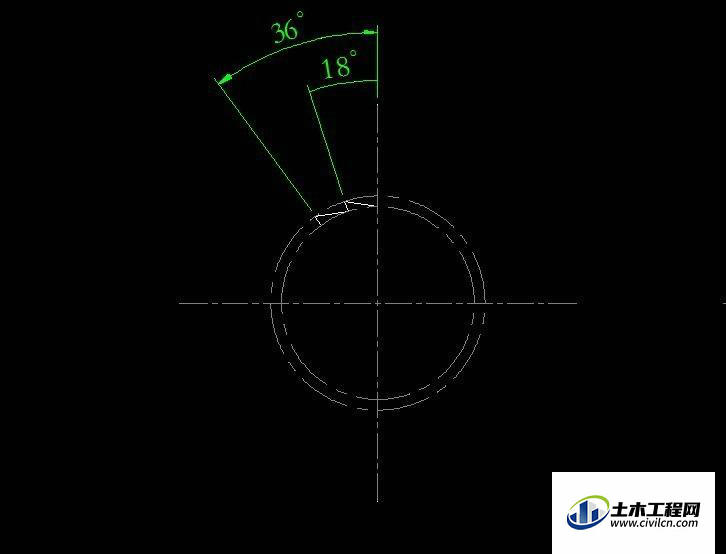
第3步
利用陈列命令(简写:AR,用环形陈列)

第4步
主轮廓完成之后,开始绘制里面的图形元素(弧形腰形孔、圆孔)
1、利用直线命令,先绘制两条角度线,一条是126度,另一条是162度
2、利用圆的命令,以十字中心线的交点为圆心,绘制一个直径为100的圆(做中心圆用)
3、利用偏移命令(简写:O),将直径100的圆内、外各偏移一次,偏移距离为5
4、找到126度的线与直径100的圆的交点为圆心,绘制一个半径为5的圆
5、找到162度的线与直径100的圆的交点为圆心,绘制一个半径为5的圆
6、修剪半径为5的圆以外的部分,效果如图
7、找到垂直中心线与直径100的圆的交点为圆心(上下各有一个点),绘制一个直径10的圆,
8、以十字中心线的交点为圆心,绘制一个直径为36的圆,效果如图
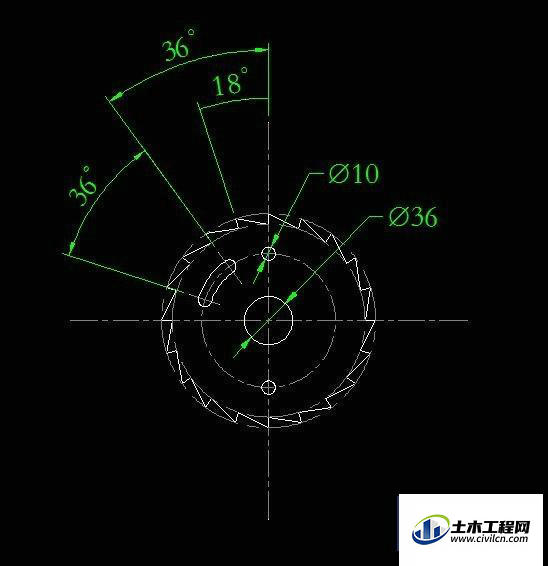
第5步
利用镜像命令(简写:mi)
1、将左边的弧腰形孔为镜像对象,十字中心线的垂直线为镜像点
2、将上半部分的两个弧形腰形孔为镜像对象,十字中心线的水平线为镜像点
镜像完成后,再做最后的整理和标注。效果如图:
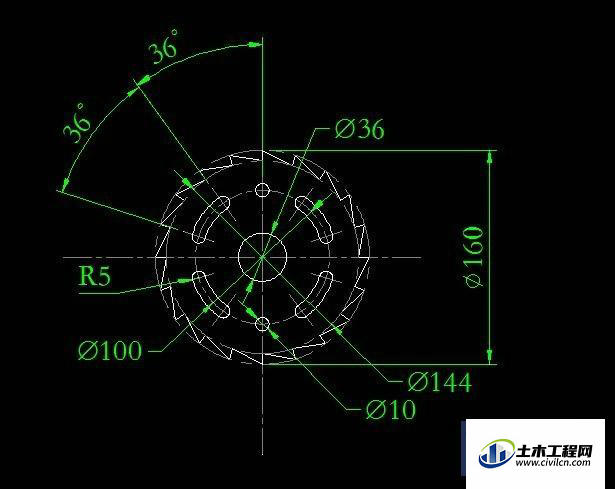
温馨提示:
以上就是关于“CAD锯齿盘绘图技巧”的方法,还不太熟悉的朋友多多练习,关注我们,帮你解决更多难题!
